Crashplan - Премахване на компютъра
Ако сте инсталирали CrashPlan на вашия компютър, за да управлявате всички резервни копия за вашите компютри, тогава знаете колко проста и ефективна е програмата. Един от най-привлекателните елементи на CrashPlan е неговата способност да поеме процеса на архивиране с малко или никакво взаимодействие от вас. По същество това е тип „задайте го и го забравете“, което аз лично търся, когато архивирам данните си. Аспект на тази автоматизация е, когато CrashPlan ви изпраща имейли, в които ви предупреждава, че някой от компютрите в профила ви не е архивиран. Това е особено полезно, ако компютърът трябва да архивира, но по някаква причина не е в състояние да го направи. Ако обаче сте сменили компютър и CrashPlan все още се опитва да архивира стария компютър, постоянните сигнали могат да бъдат малко, ако досада. За щастие компютърната процедура за премахване на CrashPlan може да бъде извършена в няколко кратки стъпки.
Процедура за премахване на компютър CrashPlan
За да започнете процеса на премахване на компютър в CrashPlan, трябва да отворите интерфейса на програмата. Това може да стане чрез списъка Всички програми в менюто Старт или чрез щракване два пъти върху иконата CrashPlan в системната лента.

След като CrashPlan се отвори на вашия компютър, трябва да щракнете върху бутона Destinations в лявата част на прозореца.
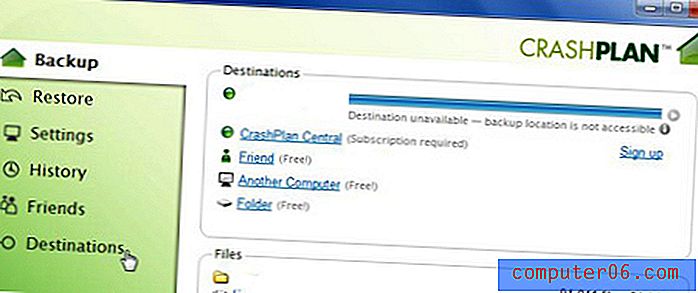
Менюто CrashPlan Destinations показва всички опции за местоположение за архивиране, които имате на разположение за вас. Можете да видите списъка на компютрите, свързани с вашия акаунт в CrashPlan, като щракнете върху раздела Компютри в горната част на прозореца.
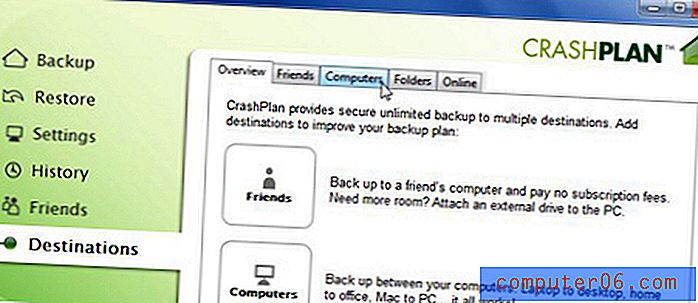
Щракнете върху името на компютъра, който искате да премахнете от вашия CrashPlan акаунт, който ще попълни полето в горния десен ъгъл на прозореца. Когато в това поле се покаже правилното име на компютъра, щракнете върху бутона Деактивиране на компютъра .

Следващото нещо, което ще видите, е предупреждение, че премахването на този компютър ще премахне всички следи от архивирането, които CrashPlan е създал за него. Това включва всички резервни копия, които сте създали онлайн, на други свързани компютри или на външни дискове. Поставете отметка вляво от разбирането, след което щракнете върху бутона OK .
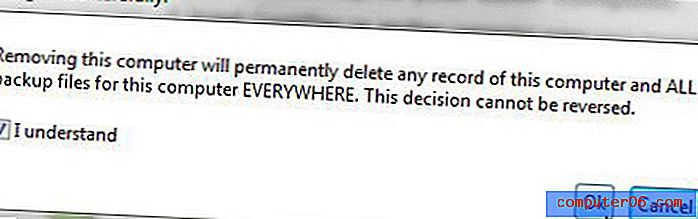
Ако не желаете CrashPlan да изтрие резервните копия за компютъра, който премахвате или деактивирате, тогава можете да промените настройките за известяване, вместо да следвате инструкциите за премахване на компютър от CrashPlan. Настройките за известяване могат да бъдат намерени в менюто Настройки в лявата част на прозореца. Предпочитам да използвам известията по имейл, така че например щях да щракнете върху бутона Конфигуриране отдясно на имейла . След това бих могъл да щракнете върху полето отляво на Изпращане на отчет за състоянието на архивирането всеки, Изпращане на предупреждение за предупреждение, когато не е архивирано, и Изпращане на критичен сигнал, когато не е архивирано, за да премахнете отметката от полето, и да спра CrashPlan да ви изпраща имейли за тези сигнали.



